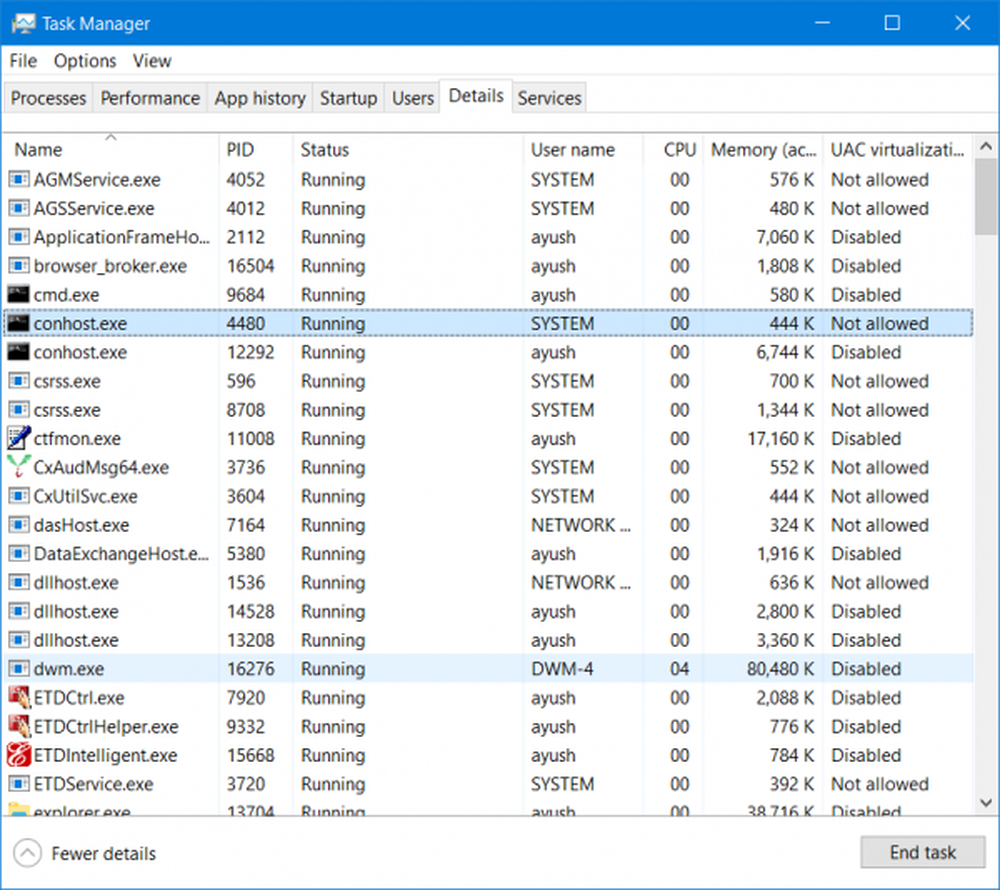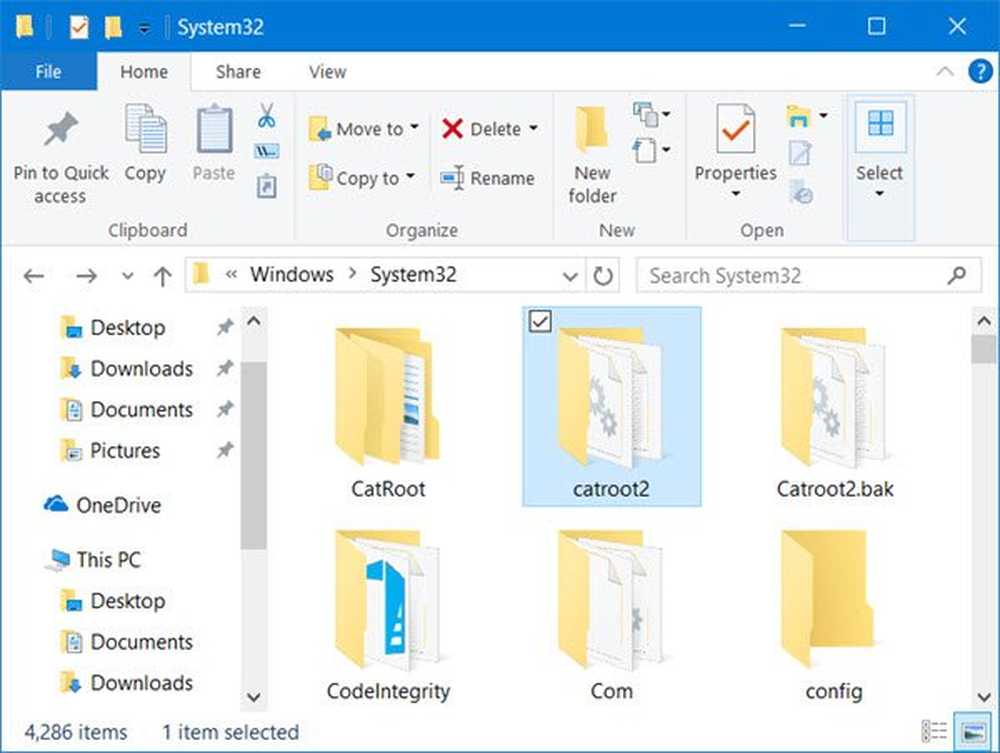Was ist BIOS in Computern und wie funktioniert es?
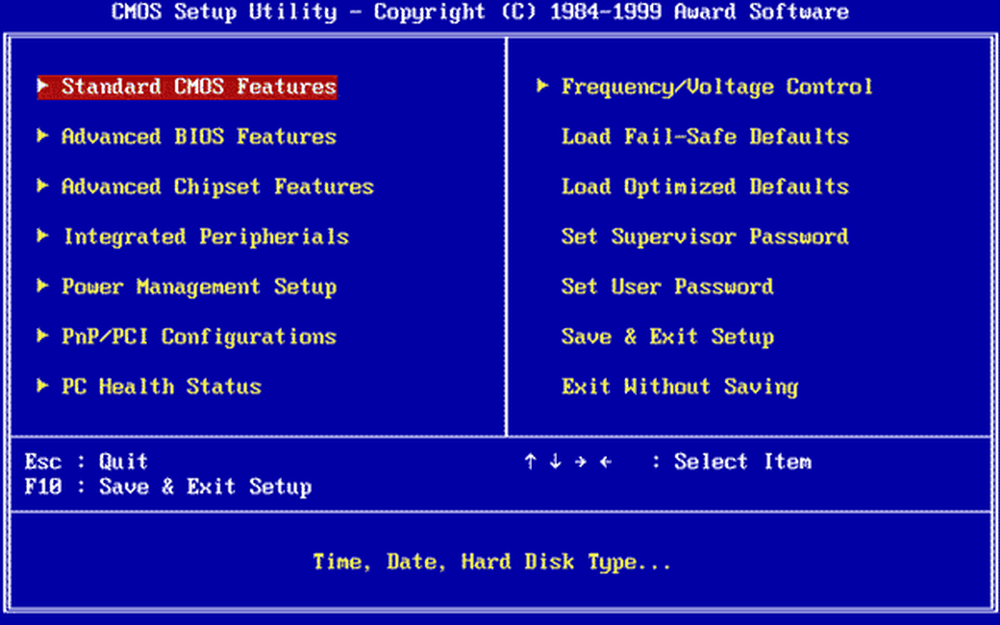
BIOS ist die Abkürzung für Grundlegendes Ein-und Ausgabesystem. Es ist viel mehr als der Name vermuten lässt. Man könnte meinen, dass das BIOS das Eingabe- und Ausgabesystem steuert. Das BIOS bietet jedoch weitaus mehr und es ist nicht möglich, dass ein Betriebssystem ohne ein ordnungsgemäßes BIOS ausgeführt wird. Heute werden wir sehen Was ist BIOS in Computern?.
Das BIOS ist seit den Tagen von DOS - Disk Operating System… in unseren Computern vorhanden - sogar vor dem von Microsoft erstellten strukturierten DOS. Dies ist eine der wichtigsten Komponenten des Computers, die jedoch nicht regelmäßig durch Ihren Bildschirm angezeigt wird. Dieser Beitrag befasst sich auch mit der grundlegendsten Komponente von Computern und erläutert, warum dies auf Computern erforderlich ist, damit Computer funktionieren.
Was ist das BIOS?
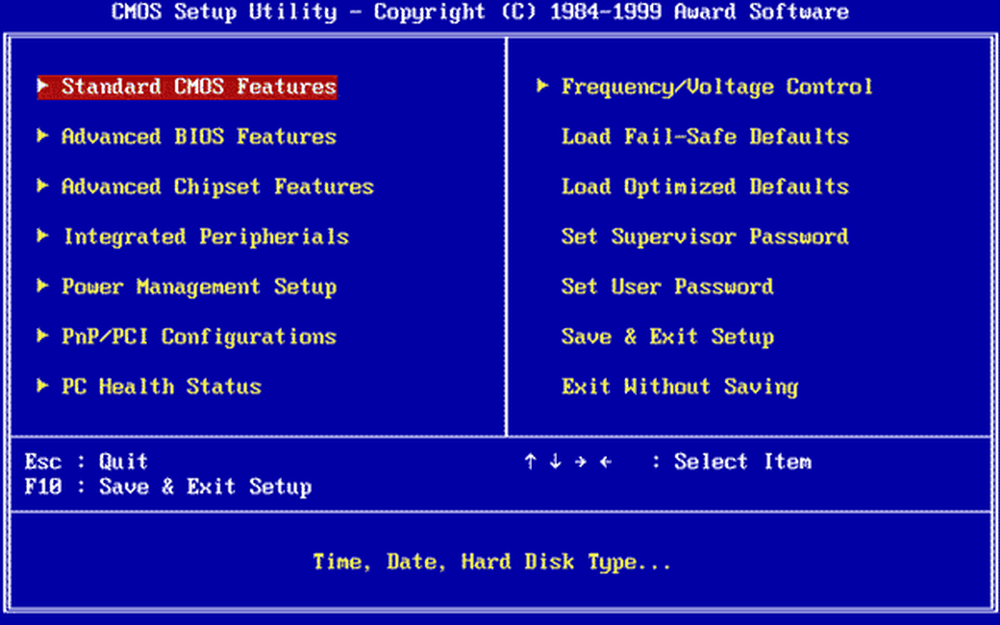
BIOS ist eine Firmware, kurz gesagt. Es ist auf einem Chip auf der Seite des Computer-Motherboards gespeichert und besteht im Wesentlichen aus einer Reihe von Anweisungen, die zum Laden des Betriebssystems ausgeführt werden. Ihr Betriebssystem würde nicht geladen werden, wenn nicht das BIOS!
Wenn Sie den Computer einschalten, werden BIOS-Anweisungen eingeleitet. Diese Anweisungen sorgen dafür, dass der RAM und der Prozessor (auf Fehler) in Ihrem Computer überprüft werden.
- Es listet das RAM auf, indem es jedes Fach überprüft, um festzustellen, ob alle funktionieren.
- Nach dem Auschecken von RAM und Prozessor werden andere am Computer angeschlossene Geräte überprüft
- Es erkennt alle Peripheriegeräte, einschließlich Tastatur und Maus, und sucht dann nach den Startoptionen
- Die Startoptionen werden in der im BIOS konfigurierten Reihenfolge geprüft: Boot from CD-ROM, Boot From Hard Drive, Boot from LAN usw.
- Es sucht nach Bootstraps auf den Geräten in der Reihenfolge, in der Sie oder der Maschinenhersteller das BIOS konfiguriert haben.
- Es gibt die Herrschaft des Computers an das Betriebssystem weiter, indem die wesentlichen Teile des Betriebssystems in den Arbeitsspeicher (RAM) geladen werden, der für das Betriebssystem reserviert ist, nachdem Bootstrap gefunden wurde.
Dies ist keine umfassende Liste der Funktionen des BIOS. Außerdem werden der CMOS und andere Chips überprüft, um Datum und Uhrzeit auf dem Computer festzulegen und die Gerätetreiber in den Speicher zu laden. Es prüft und lädt Eingangs- und Ausgangs-Interrupts (Signale) in den RAM, damit das Betriebssystem weiß, was passiert. Wenn ein Benutzer beispielsweise eine Taste drückt, wird eine Interrupt-Anforderung erstellt und an das BIOS weitergeleitet, das diese an das Betriebssystem sendet. Das Betriebssystem entscheidet dann je nach Programmierung, welche Aktion ausgeführt werden soll.
Lesen: Was ist eine BIOS-Whitelist.
Der Grund, warum das Betriebssystem ohne BIOS nicht funktionieren kann, liegt darin, dass sich das Betriebssystem auf einer Festplatte oder einem Wechseldatenträger befindet. Es ist das BIOS, das die Treiber für die Festplatten und Wechseldatenträger lädt, damit sie funktionieren. Anschließend werden die primären Teile des Betriebssystems wie MBR, GPT, FAT usw. in den Speicher geladen, sodass das Betriebssystem sich selbst weiterhin laden kann.
Lesen: Prüfen Sie, ob Ihr PC UEFI oder BIOS verwendet.Änderungen am BIOS vornehmen
Das BIOS kann bei Bedarf leicht geändert werden. Die häufigsten Änderungen, die Benutzer im BIOS vornehmen, sind das Ändern der BOOT ORDER. Drücken Sie während des Bootens des Computers die ENTF-Taste, um das BIOS aufzurufen. Von dort können Sie verschiedene Optionen sehen, die unter verschiedenen Kopfzeilen gruppiert sind. Verwenden Sie die Tabulatortaste und die Pfeiltasten zum Navigieren. Manchmal sind die Tasten Bild auf und Bild ab erforderlich, um die Werte wesentlicher Elemente zu ändern. Wenn Sie fertig sind, drücken Sie F10, um die Änderungen zu speichern und das Menü zu verlassen. Die Optionen werden rechts oder unten auf dem Bildschirm angezeigt, so dass Sie wissen, welche Tasten Sie drücken, um die Änderungen zu speichern oder zu verwerfen. Die Optionen legen auch fest, welche Schlüssel zum Ändern von Werten verwendet werden sollen.
Lesen: So setzen Sie die BIOS-Einstellungen auf die Standardeinstellungen zurück.
So aktualisieren Sie das BIOS
Wenn sich das Berechnungsszenario ändert, werden neue Geräte usw. eingeführt. Damit ein Computer mit diesen Geräten funktioniert, muss das BIOS aktualisiert werden. Wenn Ihr Betriebssystem ein neues Peripheriegerät nicht erkennt, ist dies möglich, da das BIOS nicht weiß, wie es gehandhabt werden soll. Wenn Sie mit solchen Problemen konfrontiert sind, sollten Sie prüfen, ob BIOS-Updates verfügbar sind.
Sie müssen zuerst die BIOS-Version überprüfen. Dies kann durch das Aufrufen des BIOS zum Zeitpunkt des Bootens durch Drücken von DEL erfolgen. Wenn Sie die BIOS-Version Ihres Computers installiert haben, besuchen Sie die Website des Computerherstellers, um zu prüfen, ob aktualisierte BIOS-Versionen verfügbar sind. Wenn ja, lade es herunter und starte es. Der Prozess löscht im Allgemeinen alle vorherigen Informationen auf dem BIOS-Chip und schreibt sie mit den neuen Informationen neu.
Stellen Sie sicher, dass Sie während des BIOS-Upgrades über Strom versorgt werden. Wenn sich der Computer während des Vorgangs ausschaltet, ist das BIOS möglicherweise beschädigt und Sie müssen einen Techniker einsetzen, um das Problem zu beheben. Je nach Stand des BIOS nach einem Stromausfall oder einem plötzlichen Ausschalten des Systems, während das BIOS neu geschrieben wird, kann Ihre Boot-CD / DVD möglicherweise nicht helfen.
WICHTIG: Wenn Ihr Computer ordnungsgemäß funktioniert, müssen Sie das BIOS nicht aktualisieren oder aktualisieren. Wenn Sie möchten, empfehlen wir Ihnen auf jeden Fall, nicht das BIOS selbst zu aktualisieren, sondern einen Computer-Techniker zu beauftragen, der möglicherweise besser dafür gerüstet ist.
Wenn Sie brauchen:- Passwort vergessen? Verwenden Sie den PC CMOS Cleaner
- Stellen Sie ein BIOS- oder UEFI-Kennwort für Windows-Computer wieder her oder legen Sie es fest
- Sie erhalten einen CMOS-Checksum-Fehler
- Setzen Sie das BIOS-Passwort mit CmosPwd zurück.